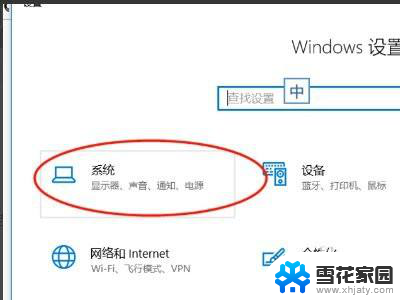笔记本识别不了外接显示器 笔记本连接外接显示屏无信号
更新时间:2025-04-01 08:52:33作者:xiaoliu
近期有不少用户反映自己的笔记本电脑无法识别外接显示器,连接外接显示屏后却显示无信号的问题,这种情况让许多人感到困扰,影响了他们的工作和生活。究其原因可能是因为笔记本和外接显示器之间的连接问题,也有可能是驱动程序或硬件故障所致。为了解决这一困扰,我们需要及时排查问题,并寻找合适的解决方案,确保设备能够正常连接和显示。
步骤如下:
1.在电脑开始中,点击设置,设置页面中,点击系统;
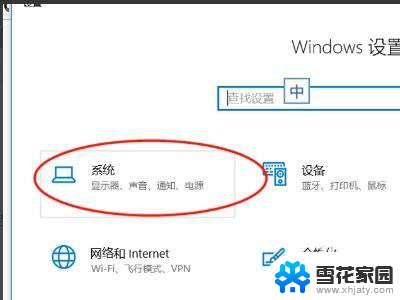
2.弹出的页面中再点击显示;
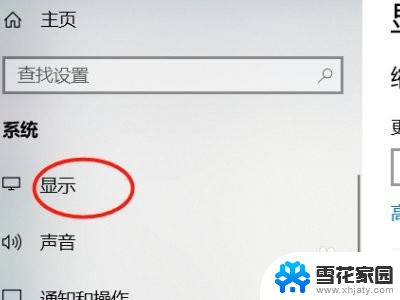
3.这时候是可以看到多显示器这里并没有其他显示器,说明电脑并没有设置扩展屏幕;
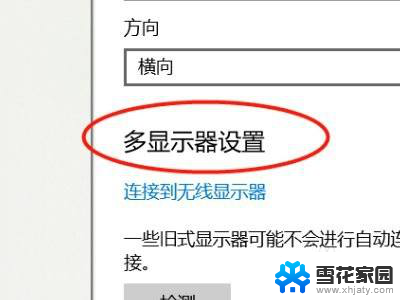
4.按住win +p键打开投影扩展显示设置面板,选择扩展就可以了。这时候电脑就能够检测到外接显示屏了。

以上就是笔记本识别不了外接显示器的全部内容,有遇到相同问题的用户可参考本文中介绍的步骤来进行修复,希望能够对大家有所帮助。